起床時間に基づいて就寝時間のアラートを受け取る方法

起床時間に基づいて就寝時間のアラートを受け取る方法
Posterousは人気のマイクロブログプラットフォームです。Windows Live Writerを使ってデスクトップからPosterousにブログ記事を投稿したいと考えているユーザーは、ネイティブサポートがないため、がっかりするかもしれません。Writerousは、Windows Live WriterからPosterousに直接投稿できる、便利なオープンソースプラグインです。
まず、Posterous アカウントを設定する必要があります。これは、「ツール」>「オプション」>「プラグイン」>「Writeous」>「オプション」から実行できます。
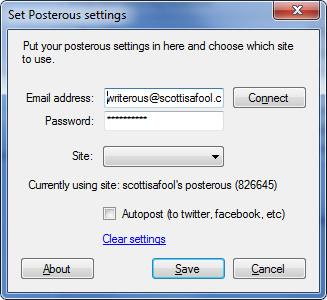
また、Twitter、Facebook などに自動投稿するように選択することもできます。これは、これらのサードパーティ サイトへの公開は Posterous 自体によって行われるため、Posterous にそれを実行するように指示することで実現されます。
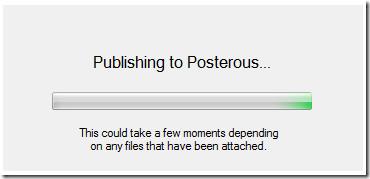
Posterousでは画像以外にも特定のファイルをアップロードできるため、Windows Live Writerからこれらのファイルを追加することもできます。右側のサイドバーの「Writerousファイル」の下にある「追加」をクリックすると、ドキュメントやその他のファイルを追加できます。「挿入」メニューからファイルを追加することもできます。
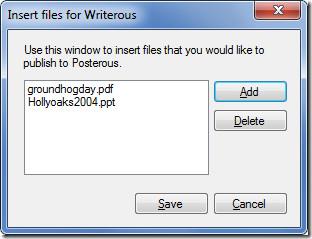
起床時間に基づいて就寝時間のアラートを受け取る方法
携帯電話からコンピューターの電源をオフにする方法
Windows Updateは基本的にレジストリやDLL、OCX、AXファイルと連携して動作します。これらのファイルが破損した場合、Windows Updateのほとんどの機能は利用できなくなります。
最近、新しいシステム保護スイートがキノコのように登場し、どれも新たなウイルス対策/スパム検出ソリューションを提供し、運が良ければ
Windows 10/11でBluetoothをオンにする方法を学びましょう。Bluetoothデバイスを正しく動作させるには、Bluetoothをオンにする必要があります。ご安心ください、簡単です!
以前、私たちはNitroPDFをレビューしました。これは、PDFの結合や分割などのオプションを使用して、ユーザーが文書をPDFファイルに変換できる優れたPDFリーダーです。
不要な文字が多数含まれた文書やテキストファイルを受け取ったことはありませんか?テキストにはアスタリスク、ハイフン、空白などが大量に含まれていますか?
タスクバーのWindows 7スタートオーブの横にある小さなGoogleの長方形アイコンについて多くの人が尋ねてきたので、ついにこれを公開することにしました。
uTorrentは、トレントをダウンロードするための最も人気のあるデスクトップクライアントです。私のWindows 7では問題なく動作しますが、一部のユーザーは
誰もがコンピューターで作業しているときは頻繁に休憩を取る必要があります。休憩を取らないと、目が飛び出る可能性が高くなります(飛び出るというより、飛び出るという感じです)。







